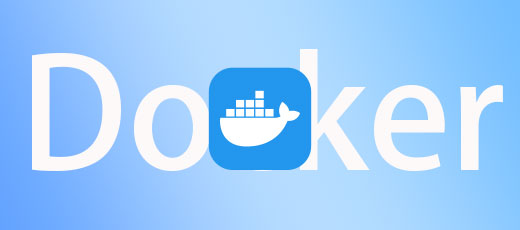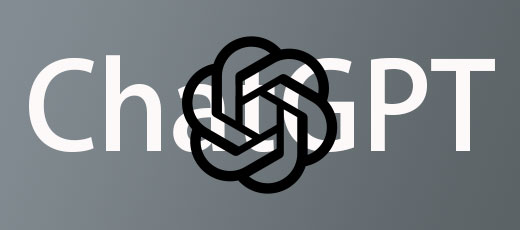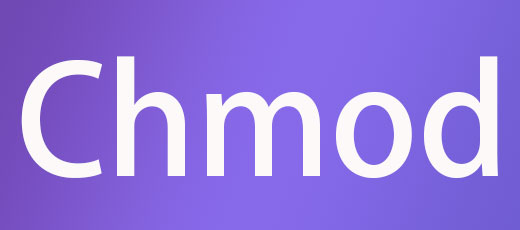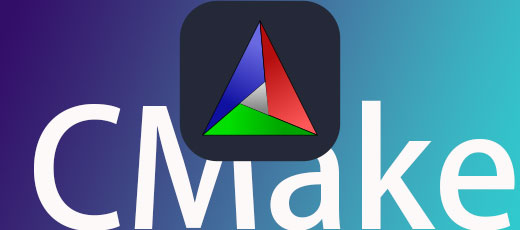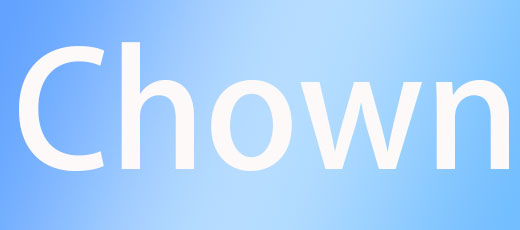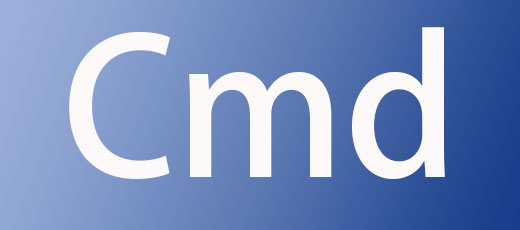Docker 备忘清单
这是 Docker 的快速参考备忘单。 你可以在这里找到最常见的 Docker 命令。
入门
入门
安装
1
2
| curl -sSL https://get.docker.com/ | sh
sudo chmod 777 /var/run/docker.sock
|
在后台创建和运行容器
1
| $ docker run -d -p 80:80 docker/getting-started
|
-d - 以分离(后台)模式运行容器-p 80:80 - 将端口 80 映射到容器中的端口 80,格式:宿主机端口:容器端口docker/getting-started - 要使用的镜像
在前台创建并运行容器(之后如果要退出容器但是不关闭容器,按Ctrl+P+Q即可)
1
| $ docker run -it --rm -p 8001:8080 --name my-nginx nginx
|
-it - 交互式 bash 模式--rm - 容器终止运行后自动删除容器文件-p 8001:8080 - 将 8001 端口映射到容器中的 8080 端口--name my-nginx - 指定名称nginx - 要使用的镜像
一般命令
| Example |
Description |
docker ps |
列出正在运行的容器 |
docker ps -a |
列出所有容器 |
docker ps -s |
列出正在运行的容器 (带 CPU / 内存) |
docker images |
列出所有镜像 |
docker exec -it <container> bash |
连接到容器 |
docker logs <container> |
显示容器的控制台日志 |
docker stop <container> |
停止容器 |
docker restart <container> |
重启一个容器 |
docker rm <container> |
移除一个容器 |
docker port <container> |
显示容器的端口映射 |
docker top <container> |
列出进程 |
docker kill <container> |
杀死一个容器 |
参数 <container> 可以是容器 id 或名称
Docker 容器
启动和停止
| Description |
Example |
docker start nginx-server |
开始 |
docker stop nginx-server |
停止 |
docker restart nginx-server |
重启 |
docker pause nginx-server |
暂停 |
docker unpause nginx-server |
取消暂停 |
docker wait nginx-server |
阻塞容器 |
docker kill nginx-server |
发送 SIGKILL |
docker attach nginx-server |
连接到现有容器 |
说明
| Example |
Description |
docker ps |
列出正在运行的容器 |
docker ps -a |
列出所有容器 |
docker logs nginx-server |
容器日志 |
docker inspect nginx-server |
检查容器 |
docker events nginx-server |
容器事件 |
docker port nginx-server |
公共端口 |
docker top nginx-server |
运行进程 |
docker stats nginx-server |
容器资源使用 |
docker diff nginx-server |
列出对容器所做的更改 |
创建容器
1
2
3
4
5
6
7
8
9
10
11
| docker create [options] IMAGE
-a, --attach # 附加标准输出/错误
-i, --interactive # 附加标准输入(交互式)
-t, --tty # 伪终端 pseudo-tty
--name NAME # 命名你的镜像
-p, --publish 5000:5000 # 端口映射(主机:容器)
--expose 5432 # 向容器公开端口
-P, --publish-all # 发布所有端口
--link container:alias # 链接 linking
-v, --volume `pwd`:/app # mount(需要绝对路径)
-e, --env NAME=hello # 环境变量 env vars
|
实例
1
| $ docker create --name my_redis --expose 6379 redis:3.0.2
|
操控
重命名容器
1
| docker rename my-nginx nginx-server
|
移除容器
更新容器
1
| docker update --cpu-shares 512 -m 300M nginx-server
|
Docker 镜像
操控
Example |
Description |
docker images |
列出镜像 |
docker rmi nginx |
删除镜像 |
docker load < ubuntu.tar.gz |
加载一个 tarred 存储库 |
docker load --input ubuntu.tar |
加载一个 tarred 存储库 |
docker save busybox > ubuntu.tar |
将镜像保存到 tar 存档 |
docker history |
显示镜像的历史 |
docker commit nginx my_nginx |
将容器另存为镜像 |
docker tag nginx eon01/nginx |
标记镜像 |
docker push eon01/nginx |
推送镜像 |
构建镜像
1
2
3
4
5
6
7
8
9
10
| # 注意有的最后面是英文 .
$ docker build .
$ docker build github.com/creack/docker-firefox
$ docker build - < Dockerfile
$ docker build - < context.tar.gz
$ docker build -t eon/nginx-server .
$ docker build -f myOtherDockerfile .
$ curl example.com/remote/Dockerfile | docker build -f - .
$ docker save -o <保存路径>/myimage.tar myimage:latest
$ docker load -i <路径>/myimage.tar
|
删除 <none> 镜像
1
| $ docker rmi -f $(docker images | grep "none" | awk '{print $3}')
|
Docker 网络
创建网络
1
2
| docker network create -d overlay MyOverlayNetwork
docker network create -d bridge MyBridgeNetwork
|
自定义网络子网和网关
1
2
3
4
5
6
7
8
9
10
11
| docker network create -d overlay \
--subnet=192.168.0.0/16 \
--subnet=192.170.0.0/16 \
--gateway=192.168.0.100 \
--gateway=192.170.0.100 \
--ip-range=192.168.1.0/24 \
--aux-address="my-router=192.168.1.5" \
--aux-address="my-switch=192.168.1.6" \
--aux-address="my-printer=192.170.1.5" \
--aux-address="my-nas=192.170.1.6" \
MyOverlayNetwork
|
操作
获取容器连接的网络
1
| docker inspect MyContainer | grep Network
|
获取有关网络的信息
1
| docker network inspect <network_name>
|
将正在运行的容器连接到网络
1
| docker network connect <network_name> <container_name>
|
启动时将容器连接到网络
1
| docker run -it -d --network=<network_name> <container_name>
|
断开容器与网络的连接
1
| docker network disconnect <network_name> <container_name>
|
删除网络
1
| docker network rm <network_name>
|
列出网络
Docker 快捷键
需要特别注意的是,退出快捷键中的删除容器实例,只对于使用 docker attach 进入的容器生效,使用 docker exec 进入容器后,使用上面的快捷键后将隔离容器,且不会删除容器实例。
退出 - 关闭容器
| Docker 快捷键 |
说明 |
ctrl c |
将关闭容器 |
将关闭容器, 并删除当前的容器实例
退出 - 保留容器
| Docker 快捷键 |
说明 |
ctrl d |
保留容器 |
将保留容器,并退出到Docker主机的命令行界面
退出 - 容器分离
| Docker 快捷键 |
说明 |
ctrl p q |
容器分离 |
将容器分离,保留容器,但是不退出
各种各样的
Docker Hub
1
2
3
4
| $ docker search search_word
$ docker pull user/image
$ docker login
$ docker push user/image
|
镜像仓库命令
登录到镜像仓库
1
2
| $ docker login
$ docker login localhost:8080
|
从镜像仓库注销
1
2
| $ docker logout
$ docker logout localhost:8080
|
搜索镜像
1
2
| $ docker search nginx
$ docker search nginx --stars=3 --no-trunc busybox
|
拉取镜像
1
2
| $ docker pull nginx
$ docker pull eon01/nginx localhost:5000/myadmin/nginx
|
推送镜像
1
2
| $ docker push eon01/nginx
$ docker push eon01/nginx localhost:5000/myadmin/nginx
|
批量清除
| 实例 |
说明 |
docker stop -f $(docker ps -a -q) |
停止所有容器 |
docker rm -f $(docker ps -a -q) |
删除所有容器 |
docker rmi -f $(docker images -q) |
删除所有镜像 |
docker volume prune |
删除所有未使用的Docker Volume |
docker network prune |
删除所有未使用的Docker网络 |
docker system prune |
清理所有空闲或与任何Docker容器无关的资源 |
docker image prune |
删除悬空的Docker镜像 |
docker container prune |
删除所有未使用的Docker 容器 |
卷 volume
1
2
| $ docker volume ls
$ docker volume prune
|
Docker Compose
| :- |
:- |
docker-compose up |
创建和启动容器 |
docker-compose up -d |
以分离模式创建和启动容器 |
docker-compose down |
停止和删除容器、网络、映像和卷 |
docker-compose logs |
查看容器的输出 |
docker-compose restart |
重启所有服务 |
docker-compose pull |
拉取所有服务的镜像 |
docker-compose build |
构建所有服务的镜像 |
docker-compose config |
验证并查看 Compose 文件 |
docker-compose scale <service_name>=<replica> |
为服务指定容器个数 |
docker-compose top |
显示正在运行的进程 |
docker-compose run -rm -p 2022:22 web bash |
启动 Web 服务并运行 bash 作为其命令,删除旧容器 |
Docker Services
| :- |
:- |
docker service create <options> <image> <command> |
创建新服务 |
docker service inspect --pretty <service_name> |
显示详细信息服务 |
docker service ls |
列出服务 |
docker service ps |
列出服务的任务 |
docker service scale <service_name>=<replica> |
规模特殊服务 |
docker service update <options> <service_name> |
更新服务选项 |
Docker Stack
| :- |
:- |
docker stack ls |
列出此 Docker 主机上所有正在运行的应用程序 |
docker stack deploy -c <composefile> <appname> |
运行指定的 Compose 文件 |
docker stack services <appname> |
列出与应用关联的服务 |
docker stack ps <appname> |
列出与应用关联的正在运行的容器 |
docker stack rm <appname> |
拆掉一个应用程序 |
Docker Machine
| :- |
:- |
docker-machine create --driver virtualbox myvm1 |
创建虚拟机(Mac、Win7、Linux) |
docker-machine create -d hyperv --hyperv-virtual-switch "myswitch" myvm1 |
Win10 |
docker-machine env myvm1 |
查看有关您的节点的基本信息 |
docker-machine ssh myvm1 "docker node ls" |
列出集群中的节点 |
docker-machine ssh myvm1 "docker node inspect <node ID>" |
检查节点 |
docker-machine ssh myvm1 "docker swarm join-token -q worker" |
查看加入令牌 |
docker-machine ssh myvm1 |
打开与 VM 的 SSH 会话; 输入“exit”结束 |
docker-machine ssh myvm2 "docker swarm leave" |
让工人离开群体 |
docker-machine ssh myvm1 "docker swarm leave -f" |
让主人离开,杀群 |
docker-machine start myvm1 |
启动当前未运行的 VM |
docker-machine stop $(docker-machine ls -q) |
停止所有正在运行的虚拟机 |
docker-machine rm $(docker-machine ls -q) |
删除所有虚拟机及其磁盘映像 |
docker-machine scp docker-compose.yml myvm1:~ |
将文件复制到节点的主目录 |
docker-machine ssh myvm1 "docker stack deploy -c <file> <app>" |
部署应用 |
docker 主要命令
| :- |
:- |
attach |
将本地标准输入、输出和错误流附加到正在运行的容器 |
build |
从 Dockerfile 构建镜像 |
commit |
从容器的更改创建新镜像 |
cp |
在容器和本地文件系统之间复制文件/文件夹 |
create |
创建一个新容器 |
diff |
检查容器文件系统上文件或目录的更改 |
events |
从服务器获取实时事件 |
exec |
在正在运行的容器中运行命令 |
export |
将容器的文件系统导出为 tar 存档 |
history |
显示镜像的历史 |
images |
列出镜像 |
import |
从 tarball 导入内容以创建文件系统映像 |
info |
显示系统范围的信息 |
inspect |
返回有关 Docker 对象的低级信息 |
kill |
杀死一个或多个正在运行的容器 |
load |
从 tar 存档或 STDIN 加载镜像 |
login |
登录到 Docker 注册表 |
logout |
从 Docker 注册表中注销 |
logs |
获取容器的日志 |
pause |
暂停一个或多个容器内的所有进程 |
port |
列出容器的端口映射或特定映射 |
ps |
列出容器 |
pull |
从注册表中提取镜像或存储库 |
push |
将镜像或存储库推送到注册表 |
rename |
重命名容器 |
restart |
重启一个或多个容器 |
rm |
移除一个或多个容器 |
rmi |
移除一张或多张镜像 |
run |
在新容器中运行命令 |
save |
将一个或多个镜像保存到 tar 存档(默认流式传输到 STDOUT) |
search |
在 Docker Hub 中搜索镜像 |
start |
启动一个或多个停止的容器 |
stats |
显示容器资源使用统计的实时流 |
stop |
停止一个或多个正在运行的容器 |
tag |
创建一个引用 SOURCE_IMAGE 的标记 TARGET_IMAGE |
top |
显示容器的运行进程 |
unpause |
取消暂停一个或多个容器中的所有进程 |
update |
更新一个或多个容器的配置 |
version |
显示 Docker 版本信息 |
wait |
阻塞直到一个或多个容器停止,然后打印它们的退出代码 |
docker 管理命令
| :- |
:- |
docker builder |
管理构建 |
docker buildx* |
Docker Buildx(Docker Inc.,v0.7.1) |
docker compose* |
Docker Compose(Docker Inc.,v2.2.3) |
docker config |
管理 Docker 配置 |
docker container |
管理容器 |
docker context |
管理上下文 |
docker image |
管理镜像 |
docker manifest |
管理 Docker 镜像清单和清单列表 |
docker network |
管理网络 |
docker node |
管理 Swarm 节点 |
docker plugin |
管理插件 |
docker scan* |
Docker 扫描(Docker Inc.,v0.16.0) |
docker secret |
管理 Docker 机密 |
docker service |
管理服务 |
docker stack |
管理 Docker 堆栈 |
docker swarm |
管理群 |
docker system |
管理 Docker |
docker trust |
管理对 Docker 映像的信任 |
docker volume |
管理卷 |
docker 全局参数
1
2
3
4
5
6
7
8
9
10
11
12
13
14
15
16
17
| --config string
-c, --context string
-D, --debug
-H, --host list
-l, --log-level string
--tls
--tlscacert string
--tlscert string
--tlskey string
--tlsverify
-v, --version
|
docker images
1
2
3
4
5
6
| -a, --all 显示所有镜像(默认隐藏中间镜像)
--digests 显示摘要
-f, --filter filter 根据提供的条件过滤输出
--format string 使用 Go 模板打印漂亮的镜像
--no-trunc 不要截断输出
-q, --quiet 仅显示镜像 ID
|
docker run/create
1
2
3
4
5
6
7
8
9
10
11
12
13
14
15
16
17
18
19
20
21
22
23
24
25
26
27
28
29
30
31
32
33
34
35
36
37
38
39
40
41
42
43
44
45
46
47
48
49
50
51
52
53
54
55
56
57
58
59
60
61
62
63
64
65
66
67
68
69
70
71
72
73
74
75
76
77
78
79
80
81
82
83
84
85
86
87
88
89
90
91
92
93
94
95
96
97
| --add-host list
-a, --attach list
--blkio-weight uint16
--blkio-weight-device list
--cap-add list
--cap-drop list
--cgroup-parent string
--cgroupns string
--cidfile string
--cpu-period int
--cpu-quota int
--cpu-rt-period int
--cpu-rt-runtime int
-c, --cpu-shares int
--cpus decimal
--cpuset-cpus string
--cpuset-mems string
--device list
--device-cgroup-rule list
--device-read-bps list
--device-read-iops list
--device-write-bps list
--device-write-iops list
--disable-content-trust
--dns list
--dns-option list
--dns-search list
--domainname string
--entrypoint string
-e, --env list
--env-file list
--expose list
--gpus gpu-request
--group-add list
--health-cmd string
--health-interval duration
--health-retries int
--health-start-period duration
--health-timeout duration
--help
-h, --hostname string
--init
-i, --interactive
--ip string
--ip6 string
--ipc string
--isolation string
--kernel-memory bytes
-l, --label list
--label-file list
--link list
--link-local-ip list
--log-driver string
--log-opt list
--mac-address string
-m, --memory bytes
--memory-reservation bytes
--memory-swap bytes
--memory-swappiness int
--mount mount
--name string
--network network
--network-alias list
--no-healthcheck
--oom-kill-disable
--oom-score-adj int
--pid string
--pids-limit int
--platform string
--privileged
-p, --publish list
-P, --publish-all
--pull string
--read-only
--restart string
--rm
--runtime string
--security-opt list
--shm-size bytes
--stop-signal string
--stop-timeout int
--storage-opt list
--sysctl map
--tmpfs list
-t, --tty
--ulimit ulimit
-u, --user string
--userns string
--uts string
-v, --volume list
--volume-driver string
--volumes-from list
-w, --workdir string
|
run/create 大部分参数一致
修改Docker镜像拉取地址
您可以通过修改daemon配置文件/etc/docker/daemon.json来使用加速器
1
2
3
4
5
6
7
8
9
| sudo mkdir -p /etc/docker
sudo tee /etc/docker/daemon.json <<-'EOF'
{
"registry-mirrors": ["https://1ojaslt1.mirror.aliyuncs.com"]
}
EOF
sudo systemctl daemon-reload
sudo systemctl restart docker
|
修改 Docker 数据存储路径
⚠️注意:当你执行此操作时,旧的容器和镜像可能无法正常工作,因为它们的路径已更改。建议在部署 Docker 时执行此操作,以避免这些问题。如有必要,重新启动容器或重新创建它们,以确保它们的配置指向新的路径。
Docker降级版本的方法
1
2
| yum downgrade --setopt=obsoletes=0 \
-y docker-ce-${version} docker-ce-selinux-${version}
|
${version} 指定要降级的版本
Docker 常用示例
Docker Web 管理工具 portainer
1
2
3
4
5
6
7
| $ docker run -d --name portainer \
-p 8000:8000 \
-p 9443:9443 \
--restart=always \
-v /var/run/docker.sock:/var/run/docker.sock \
-v $HOME/portainer:/data \
portainer/portainer-ee:latest
|
Nginx
1
2
3
4
5
| docker run -itd -p 80:80 --restart=always --name Nginx \
-v $HOME/nginx_data/html:/usr/share/nginx/html \
-v $HOME/nginx_data/conf:/etc/nginx/conf.d \
-v $HOME/nginx_data/nginx.conf:/etc/nginx/nginx.conf \
nginx
|
参数解释
-itd: 启动容器并保持后台运行-p 80:80: 将主机的 80 端口映射到容器的 80 端口,用于访问 Nginx 站点页面--name Nginx: 给容器指定一个名称为 “Nginx”--restart=always: 在容器退出时,总是重新启动容器
持久化解释
| – |
– |
-v $HOME/nginx_data/html:/usr/share/nginx/html |
将容器中的 Nginx 站点页面路径映射到本地 |
-v $HOME/nginx_data/conf:/etc/nginx/conf.d |
将容器中的 Nginx 虚拟主机配置文件路径映射到本地 (需要提前准备好文件) |
-v $HOME/nginx_data/nginx.conf:/etc/nginx/nginx.conf |
将容器中的 Nginx 主配置文件路径映射到本地 (需要提前准备好文件) |
Tomcat
1
2
3
4
| docker run -itd -p 8080:8080 --restart=always \
--name Tomcat \
-v $HOME/Tomcat_data/webapps:/usr/local/tomcat/webapps/ROOT \
tomcat
|
参数解释
-itd: 以后台运行的方式启动容器,并分配一个伪终端(pseudo-TTY)和保持 STDIN 打开-p 8080:8080: 将主机的端口 8080 映射到容器的 8080 端口,用于访问 Tomcat 站点页面--name Tomcat: 为容器指定名称为 “Tomcat”--restart=always: 当容器退出时,总是重新启动容器
持久化解释
将容器中的 /usr/local/tomcat/webapps/ROOT 路径挂载到宿主机中的 $HOME/Tomcat_data/webapps 目录下。
Weblogic
1
2
3
4
5
| docker run -itd \
-p 7001:7001 \
-p 7002:7002 \
-p 5556:5556 \
--restart=always --name Weblogic ismaleiva90/weblogic12
|
注意:ismaleiva90/weblogic12 是非官方或认证的 Docker 镜像!
参数解释
-itd: 后台运行容器,保持 STDIN 打开-p 7001:7001: 映射主机 7001 端口到容器 7001 端口,访问 Weblogic 控制台页面-p 7002:7002: 映射主机 7002 端口到容器 7002 端口,访问 Weblogic 站点页面-p 5556:5556: 映射主机 5556 端口到容器 5556 端口,访问 Weblogic 站点页面--name Weblogic: 容器名称为 “Weblogic”--restart=always: 容器退出时,总是重新启动容器
MySQL
1
2
3
4
5
6
7
8
9
10
| docker run -d -it -p 3306:3306 --name MySQL --restart=always \
-v $HOME/MySQL_Data/data:/var/lib/mysql \
-v $HOME/MySQL_Data/conf:/etc/mysql/conf.d \
--privileged=true \
-e MYSQL_DATABASE='test_db' \
-e MYSQL_ROOT_PASSWORD='abc$123' \
-e MYSQL_USER='testuser' -e MYSQL_PASSWORD='abc$123' \
mysql:8.0.31 \
--character-set-server=utf8mb4 \
--collation-server=utf8mb4_unicode_ci
|
参数解释
| – |
– |
-d |
表示以后台运行的方式启动容器 |
-it |
分别表示分配一个伪终端(pseudo-TTY)并保持 STDIN 打开 |
-p 3306:3306 |
将主机的端口映射到容器的端口,这里是将主机的 3306 端口映射到容器的 3306 端口,用于访问 MySQL 数据库 |
--name MySQL |
为容器指定一个名称,这里是 “MySQL” |
--restart=always |
表示当容器退出时,总是重新启动容器 |
--privileged=true |
若不加字段–privileged=true可能会报权限错误 |
--character-set-server=utf8mb4 --collation-server=utf8mb4_unicode_ci |
这两个选项参数是改变所有表的默认编码和排序规则以使用 UTF-8 (utf8mb4) |
持久化解释
| – |
– |
-v $HOME/MySQL_Data/data:/var/lib/mysql |
将容器中的 MySQL 数据库数据存储到本地,以确保在容器重启时数据得以保留。 |
-v $HOME/MySQL_Data/conf:/etc/mysql/conf.d |
将容器中的 MySQL 自定义配置文件路径映射到本地,以方便自定义配置。请确保提前准备好文件,否则可能会启动失败。 |
环境变量解释
| – |
– |
MYSQL_ROOT_PASSWORD 【必填】 |
必需的变量,用于指定 MySQL 的 root 超级用户帐户的密码。如果设置了 MYSQL_RANDOM_ROOT_PASSWORD=yes ,则会随机生成一个密码,并打印到 stdout。 |
MYSQL_USER 【可选】 |
可选变量,用于创建新用户。此用户将被授予指定数据库的超级用户权限。需要同时设置 MYSQL_PASSWORD 变量。 |
MYSQL_PASSWORD 【可选】 |
可选变量,用于创建新用户并设置密码。此用户将被授予指定数据库的超级用户权限。需要同时设置 MYSQL_USER 变量。 |
MYSQL_DATABASE 【可选】 |
可选变量,允许在容器启动时指定要创建的数据库的名称。如果设置了 MYSQL_USER 和 MYSQL_PASSWORD,则该用户将被授予对此数据库的超级用户访问权限。 |
Oracle
1
2
3
| docker run -d -it -p 1521:1521 --name Oracle_11g --restart=always \
--mount source=oracle_vol,target=/home/oracle/app/oracle/oradata \
registry.cn-hangzhou.aliyuncs.com/helowin/oracle_11g
|
注意:registry.cn-hangzhou.aliyuncs.com/helowin/oracle_11g 是非官方或认证的Docker镜像!
参数解释
| – |
– |
-d |
表示以后台运行的方式启动容器 |
-it |
分别表示分配一个伪终端(pseudo-TTY)并保持 STDIN 打开 |
-p 1521:1521 |
将主机的端口映射到容器的端口,这里是将主机的 1521 端口映射到容器的 1521 端口,用于访问 Oracle 数据库 |
--name Oracle_11g |
为容器指定一个名称,这里是 “Oracle_11g” |
--restart=always |
表示当容器退出时,总是重新启动容器 |
持久化解释
| – |
– |
--mount source=oracle_vol,target=/home/oracle/app/oracle/oradata |
将名为 “oracle_vol” 的 Docker 卷挂载到容器中的 “/home/oracle/app/oracle/oradata” 路径。这样做的目的是将 Oracle 数据库的数据存储在持久化的卷中,以便数据在容器重启时得以保留 |
PostgreSQL
1
2
3
4
5
6
7
| docker run -d -p 5432:5432 --restart=always --name PostgreSQL \
-e POSTGRES_USER='postgres' \
-e POSTGRES_PASSWORD='abc$123' \
-e POSTGRES_DB='test' \
-e PGDATA=/var/lib/postgresql/data/pgdata \
-v $HOME/Postgres_Data:/var/lib/postgresql/data \
-d postgres
|
参数解释
| – |
– |
-d |
表示以后台运行的方式启动容器 |
-it |
分别表示分配一个伪终端(pseudo-TTY)并保持 STDIN 打开 |
-p 5432:5432 |
将主机的端口映射到容器的端口,这里是将主机的 5432 端口映射到容器的 5432 端口,用于访问 Postgre 数据库 |
--name PostgreSQL |
为容器指定一个名称,这里是 “PostgreSQL” |
--restart=always |
表示当容器退出时,总是重新启动容器 |
持久化解释
| – |
– |
-v $HOME/Postgres_Data:/var/lib/postgresql/data |
将到容器中的 “/var/lib/postgresql/data” 路径映射挂载到 宿主机中的 ”$HOME/Postgres_Data“目录下,这样做的目的是将 Postgre 数据库的数据存储在本地中,以便数据在容器重启时得以保留 |
环境变量解释
| – |
– |
POSTGRES_PASSWORD 【必填】 |
PostgreSQL 映像所需的环境变量。设置 PostgreSQL 超级用户的密码。不能为空或未定义。 |
POSTGRES_USER 【可选】 |
可选环境变量,用于创建用户及其密码。创建具有超级用户权限的指定用户和同名的数据库。默认用户是 “postgres”。 |
POSTGRES_DB 【可选】 |
可选环境变量,用于定义首次启动映像时创建的默认数据库的名称。默认值是 POSTGRES_USER 的值,如果未设置,则默认为 “postgres”。 |
PGDATA 【可选】 |
默认为 /var/lib/postgresql/data。如果使用的数据卷是文件系统挂载点或无法被用户 chowned 的远程文件夹,则需要设置此环境变量以包含数据。 |
达梦
1
2
3
4
5
6
7
8
9
10
11
12
| docker run -d -p 5236:5236 --restart=always --name DaMengDB \
--privileged=true \
-e PAGE_SIZE=16 \
-e LD_LIBRARY_PATH=/opt/dmdbms/bin \
-e EXTENT_SIZE=32 \
-e BLANK_PAD_MODE=1 \
-e LOG_SIZE=1024 \
-e UNICODE_FLAG=1 \
-e LENGTH_IN_CHAR=1 \
-e INSTANCE_NAME=dm8_test \
-v $HOME/DaMeng_Data:/opt/dmdbms/data \
if010/dameng
|
注意:if010/dameng 是从官网下载上传至 Docker Hub 的镜像!
参数解释
| – |
– |
-d |
表示以后台运行的方式启动容器 |
-it |
分别表示分配一个伪终端(pseudo-TTY)并保持 STDIN 打开 |
-p 5236:5236 |
将主机的端口映射到容器的端口,这里是将主机的 5236 端口映射到容器的 5236 端口,用于访问达梦数据库 |
--name DaMengDB |
为容器指定一个名称,这里是 “DaMengDB” |
--restart=always |
表示当容器退出时,总是重新启动容器 |
持久化解释
| – |
– |
-v $HOME/DaMeng_Data:/opt/dmdbms/data |
将容器中的达梦数据库数据存储路径 “/opt/dmdbms/data” 映射到本地主机的 “$HOME/DaMeng_Data” 目录,以确保在容器重启时数据得以保留 |
人大金仓
1
2
3
4
5
6
7
8
9
| docker run -idt -p 5432:54321 --restart=always \
--name Kingbase --privileged=true \
-e DB_MODE=oracle \
-e NEED_START=yes \
-e DB_USER=kingbase \
-e DB_PASSWORD=abc123 \
-e ENABLE_CI=yes \
-v $HOME/Kingbase_Data:/home/kingbase/userdata \
if010/kingbase:v009r001c001b0025 /usr/sbin/init
|
注意:if010/kingbase:v009r001c001b0025 是从官网下载上传至 Docker Hub 的镜像,官网提供了两个下载版本,一个是 v008r006c008b0014,另一个是 v009r001c001b0025,可以拉取对应的 tag 镜像进行测试使用!
参数解释
| – |
– |
-itd |
以后台方式启动容器,保持 STDIN 打开 |
-p 5432:54321 |
将主机的 5432 端口映射到容器的 5432 端口,访问数据库 |
--name Kingbase |
给容器指定名称为 “Kingbase” |
--restart=always |
容器退出时,总是重新启动容器 |
持久化解释
| – |
– |
-v $HOME/Kingbase_Data:/home/kingbase/userdata |
将容器中的人大金仓数据库数据存储路径 “/home/kingbase/userdata” 映射到本地主机的 “$HOME/Kingbase_Data” 目录,以确保在容器重启时数据得以保留 |
环境变量解释
| – |
– |
DB_USER 【可选】 |
设置用户及其密码,默认为 “system” |
DB_PASSWORD 【可选】 |
设置用户密码,默认为 “123456” |
DB_MODE 【可选】 |
设置数据库模式,支持的模式有 oracle、pg、mysql |
NEED_START 【可选】 |
设置进入容器后是否启动数据库,默认为 “yes” |
ENABLE_CI 【可选】 |
设置是否需要配置大小写敏感,默认为 “yes” |
Redis
1
2
3
4
| docker run -d -p 6379:6379 --restart=always --name Redis \
-v $HOME/Redis_Data/conf:/usr/local/etc/redis \
-v $HOME/Redis_Data/data:/data \
redis redis-server /usr/local/etc/redis/redis.conf
|
参数解释
| – |
– |
-d |
表示以后台运行的方式启动容器 |
-it |
分别表示分配一个伪终端(pseudo-TTY)并保持 STDIN 打开 |
-p 6379:6379 |
将主机的端口映射到容器的端口,这里是将主机的 6379 端口映射到容器的 6379 端口,用于访问 Redis 数据库 |
--name Redis |
为容器指定一个名称,这里是 “Redis” |
--restart=always |
表示当容器退出时,总是重新启动容器 |
持久化解释
| – |
– |
-v $HOME/Redis_Data/conf:/usr/local/etc/redis |
(需提前准备好文件,否则可能会启动失败) 将到容器中的 “/usr/local/etc/redis” 路径映射挂载到 宿主机中的”$HOME/Redis_Data/conf”目录下,这样子做的目的是可以自定义Redis的配置文件 |
-v $HOME/Redis_Data/data:/data |
将到容器中的 “/data” 路径映射挂载到 宿主机中的”$HOME/Redis_Data/data”目录下,这样做的目的是将 Redis 数据库的数据存储在本地中,以便数据在容器重启时得以保留 |
关于启动命令
| – |
– |
redis-server /usr/local/etc/redis/redis.conf |
容器内部执行该命令是为了按照我们自定义的配置文件启动,这个不是必须的!!! |
Memcache
1
2
| docker run -d -p 11211:11211 --name Memcached \
--restart=always memcached memcached -m 64
|
参数解释
-d: 以后台方式启动容器。-it: 分配一个伪终端(pseudo-TTY)并保持 STDIN 打开。-p 11211:11211: 将主机的 11211 端口映射到容器的 11211 端口,用于访问 Memcached 消息队列的 web 管理界面。--name Memcached: 容器的名称为 “Memcached”。--restart=always: 容器退出时,总是重新启动容器。
命令执行解释
memcached -m 64 这会将 Memcached 服务器设置为使用 64 MB 进行存储
MongoDB
1
2
3
4
5
6
| docker run -d -p 27017:27017 --restart=always --name MongoDB \
-e MONGO_INITDB_ROOT_USERNAME=mongoadmin \
-e MONGO_INITDB_ROOT_PASSWORD=abc123 \
-v $HOME/MongoDB_Data/data:/data/db \
-v $HOME/MongoDB_Data/conf:/etc/mongo \
mongo --config /etc/mongo/mongod.conf --wiredTigerCacheSizeGB 1.5
|
参数解释
| – |
– |
-d |
表示以后台运行的方式启动容器 |
-it |
分别表示分配一个伪终端(pseudo-TTY)并保持 STDIN 打开 |
-p 27017:27017 |
将主机的端口映射到容器的端口,这里是将主机的 27017 端口映射到容器的 27017 端口,用于访问 MongoDB 数据库 |
--name MongoDB |
为容器指定一个名称,这里是 “MongoDB” |
--restart=always |
表示当容器退出时,总是重新启动容器 |
--config /etc/mongo/mongod.conf |
指定配置文件路径 (这个不是必须的,设置此选项之前需准备好mongod.conf文件映射到Docker内部) |
--wiredTigerCacheSizeGB 1.5 |
设置WiredTiger缓存大小限制为1.5G |
持久化解释
| – |
– |
-v $HOME/MongoDB_Data/conf:/etc/mongo |
将到容器中的 “/etc/mongo” 路径映射挂载到 宿主机中的”$HOME/MongoDB_Data/conf”目录下,这样子做的目的是可以自定义MongoDB的配置文件 (需提前准备好文件,否则可能会启动失败) |
-v $HOME/Redis_Data/data:/data |
将到容器中的 “/data/db” 路径映射挂载到 宿主机中的”$HOME/MongoDB_Data/data”目录下,这样做的目的是将 MongoDB 数据库的数据存储在本地中,以便数据在容器重启时得以保留 |
环境变量解释
| – |
– |
MONGO_INITDB_ROOT_USERNAME 【可选】 |
该变量是创建管理员用户,该用户是在 admin 身份验证数据库中创建的,并被赋予角色 root,这是一个”超级用户”角色。 |
MONGO_INITDB_ROOT_PASSWORD 【可选】 |
该变量是为创建管理员用户设置密码,需配合 MONGO_INITDB_ROOT_USERNAME 变量参数使用 |
RabbitMQ
1
2
3
4
5
6
| docker run -itd -p 15672:15672 --name RabbitMQ \
--hostname rmq-test \
-e RABBITMQ_DEFAULT_VHOST=rmq-test \
-e RABBITMQ_DEFAULT_USER=admin \
-e RABBITMQ_DEFAULT_PASS=abc123 \
rabbitmq:3-management
|
参数解释
| – |
– |
-itd |
表示以后台运行的方式启动容器,并分配一个伪终端(pseudo-TTY)和保持 STDIN 打开 |
-p 15672:15672 |
将主机的端口映射到容器的端口,这里是将主机的 15672 端口映射到容器的 15672 端口,用于访问 RabbitMQ 控制台页面,内部除了该端口外,还开了4369/tcp、5671-5672/tcp、15671/tcp、15691-15692/tcp、25672/tcp |
--name RabbitMQ |
为容器指定一个名称,这里是 “RabbitMQ” |
--restart=always |
表示当容器退出时,总是重新启动容器 |
--hostname |
设置容器主机名称 |
环境变量解释
| – |
– |
RABBITMQ_DEFAULT_VHOST 【可选】 |
该变量是可选的,是设置 RabbitMQ 的主机名称 |
RABBITMQ_DEFAULT_USER 【可选】 |
该变量是可选的,是设置 RabbitMQ 的账户 |
RABBITMQ_DEFAULT_PASS 【可选】 |
该变量是可选的,是设置 RabbitMQ 的密码 |
远程协助工具 Guacd
1
2
3
4
5
6
| docker run -d -p 4822:4822 --privileged=true \
--restart=always --name Guacd \
-e LANG=zh_CN.UTF-8 \
-v /docker_data/Guacd/rdp-rec:/rdp-rec \
-v /docker_data/Guacd/rdp-file:/rdp-file \
guacamole/guacd
|
参数解释
| – |
– |
-d |
表示以后台运行的方式启动容器 |
-it |
分别表示分配一个伪终端(pseudo-TTY)并保持 STDIN 打开 |
-p 4822:4822 |
将主机的端口映射到容器的端口,这里是将主机的 4822 端口映射到容器的 4822 端口,用于访问 Guacd远程的API接口 |
--name Guacd |
为容器指定一个名称,这里是 “Guacd” |
--restart=always |
表示当容器退出时,总是重新启动容器 |
--privileged=true |
若不加字段–privileged=true可能会报权限错误 |
持久化解释
| – |
– |
-v /docker_data/Guacd/rdp-rec:/rdp-rec |
代码内固定配置,guacd服务rdp录屏文件存放路径 |
-v /docker_data/Guacd/rdp-file:/rdp-file |
代码内固定配置,guacd服务rdp远程磁盘文件存放路 |
环境变量解释
在线代码编辑器 Code Server
1
2
3
4
5
6
7
8
| $ mkdir -p ~/.config
$ docker run -it --name code-server \
-p 127.0.0.1:8080:8080 \
-v "$HOME/.config/code-server:/home/coder/.config" \
-v "$PWD:/home/coder/project" \
-u "$(id -u):$(id -g)" \
-e "DOCKER_USER=$USER" \
codercom/code-server:latest
|
媒体管理工具 Dim
1
2
3
4
5
| $ docker run --name my-dim \
-p 8000:8000/tcp \
-v $HOME/.config/dim:/opt/dim/config \
-v $HOME/dim/media:/media:ro \
-d ghcr.io/dusk-labs/dim:dev
|
Github
Gitlab
1
2
3
4
5
6
7
8
9
10
| $ docker run -d --name gitlab \
--hostname gitlab.example.com \
--publish 8443:443 --publish 8081:80 -p 2222:22 \
--restart always \
--volume $HOME/gitlab/config:/etc/gitlab \
--volume $HOME/gitlab/logs:/var/log/gitlab \
--volume $HOME/gitlab/data:/var/opt/gitlab \
-v /etc/localtime:/etc/localtime \
--shm-size 256m \
gitlab/gitlab-ce:latest
|
另见